Cómo crear compartir archivos con OnlyOffice Docs y SeaFile
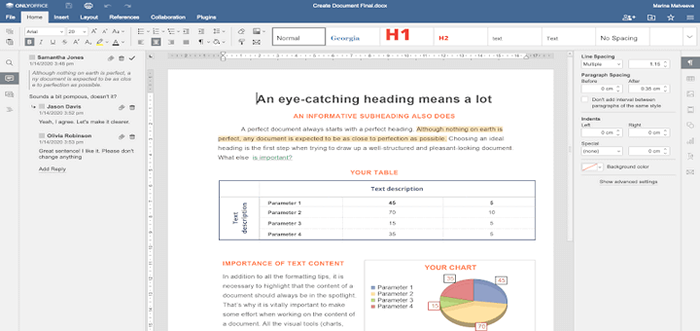
- 2561
- 234
- Adriana Tórrez
El intercambio de archivos, como el acto de distribuir y proporcionar acceso a diferentes tipos de archivos a través de Internet, se ha convertido en algo con lo que todos están familiarizados. El rápido desarrollo de los servicios de intercambio de archivos hace que sea extremadamente fácil compartir lo que necesitemos con amigos, familiares o compañeros de trabajo. Por ejemplo, un par de clics es suficiente para compartir instantáneamente un video o una imagen divertida con alguien que está a mitad del mundo.
Uno de los servicios más populares para compartir archivos y sincronización es Filón de mar. En este artículo, aprenderá cómo integrar Filón de mar con Onlyfice Docs Para crear un entorno colaborativo de compartir archivos en Linux.
Acerca de las filias de mar
SeaFile es una solución de almacenamiento de archivos de código abierto con sincronización de archivos y capacidades de intercambio. Su funcionalidad es muy similar a la Dropbox, Google Drive, y Oficina 365 oferta.
Sin embargo, Filón de mar permite a los usuarios alojar archivos en su propio servidor. Las características principales de la solución están relacionadas con el intercambio de archivos y la sincronización rápidos y seguros. La disponibilidad de clientes de escritorio para Linux, Windows, MacOS y aplicaciones móviles para iOS y Android hace que la experiencia del usuario sea más cómoda. También hay una interfaz web fácil de usar que le permite acceder a sus archivos en un navegador web.
La funcionalidad de intercambio de archivos de Filón de mar se puede extender con la colaboración de documentos en línea. La solución se integra fácilmente con las populares suites de oficina en línea, como Microsoft Office en línea y Onlyfice Docs, permitiendo a los usuarios compartir y trabajar en documentos juntos en tiempo real en el navegador web.
Acerca de Onlyfice Docs
OnlyOffice Docs es una suite de oficina de código abierto autohospedado que viene con editores en línea basados en la web para documentos de texto, hojas de cálculo y presentaciones. Compatibilidad total con los formatos XML abiertos de Office (DOCX, XLSX y PPTX), soporte para otros formatos populares (por ejemplo, ODT, ODS, ODP, DOC, XLS, PPT, PDF, etc.), y una aplicación de escritorio multiplataforma para Linux, Windows y MacOS hacen que solo la Oficina sea una solución universal para varias tareas de oficina.
Además de un conjunto completo de herramientas de formato y estilo, Onlyfice Docs También ofrece algunas características de colaboración útiles, incluidos dos modos de coedición (rápido y estricto), cambios de seguimiento, historial de versiones, autosavado, comentarios, menciones de usuario y comunicación en el chat de documento incorporado. Además, el suite le permite compartir archivos con otros generando un enlace externo.
El Onlyfice Docs Suite se integra fácilmente con varias plataformas de intercambio de archivos y sistemas de gestión de documentos electrónicos (DMS). Algunos de los ejemplos de integración más conocidos incluyen NextCloud, OwnCloud, Moodle, Confluence, SharePoint, Alfresco, Liferay, Nuxeo, etc.
Instalación de Docs de SeaFile y OnlyOffice en Linux
Si quieres usar el Onlyoffice editores en línea dentro Filón de mar, Primero debe instalar SeaFile y luego implementar un servidor Onlyfice. Puede implementar ambas soluciones en la misma máquina con el mismo dominio o usar dos máquinas separadas con dos dominios diferentes. La segunda opción es mejor porque es menos complicado y lento.
En esta guía, todas las operaciones de instalación y configuración a continuación se describen para OnlyOffice Docs y SeaFile instalados en diferentes máquinas. Lea esta guía detallada que muestra cómo instalar y configurar la plataforma SeaFile en Ubuntu.
Instalar Onlyfice Docs y todos los componentes y dependencias requeridos a través de Estibador, Eche un vistazo a esta guía paso a paso en Github.
Configuración de la opción AutoSave en OnlyOffice Docs
Cuando abre un archivo usando el Onlyoffice editores en línea, el Onlyfice Office Document Server Enviará una solicitud de guardar el archivo al servidor SeaFile solo después de cerrar el documento. Si no lo cierra durante mucho tiempo, todas sus ediciones no se guardarán en el servidor SeaFile.
Configurar el servicio automático realizando algunos cambios en el archivo de configuración OnoryOffice. Ve a la /etc/OnlyOffice/Documentserver/ carpeta y abra el local.json archivo.
$ sudo nano/etc/OnlyOffice/Documentserver/Local.json
Agregue las siguientes líneas:
"Servicios": "Coauthoring": "AutoAssembly": "enable": true, "intervalo": "5m"
Entonces necesitas reiniciar el Onlyfice Office Document Server Usando este comando:
$ sudo supervisorctl reiniciar todo
Configuración de un secreto JWT en OnlyOffice Docs
Es muy recomendable para habilitar un Jwt Secreto para proteger sus documentos del acceso no autorizado. Para hacerlo, debe instalar un módulo Python usando el siguiente comando:
$ sudo pip install pyjwt
Hacer el siguiente cambio al Seahub_settings.py archivo de configuración:
OnlyOffice_JWT_SECRET = 'Su-Secret-String'
Después de eso, ejecute el Onlyoffice Docker Imagen con la ayuda del siguiente comando:
$ sudo docker run -i -t -d -p 80:80 -e jwt_enabled = true -e jwt_secret = your -Secret -String OnlyOffice/Documentserver
Si no desea cambiar el archivo de configuración cada vez que el Onlyfice Office Document Server Se reinicia el contenedor, puede crear un producción local-linux.json Archivo y montelo en el contenedor Documentserver:
-v/local/rath/to/local-production-linux.JSON:/etc/OnlyOffice/Documentserver/Local-Production-Linux.json
Configuración del servidor SeaFile
Para completar el proceso de configuración, debe agregar algunas opciones de configuración al Seahub_settings.py archivo de configuración.
Para habilitar OnlyOffice:
Enable_onlyOffice = true Verify_OnlyOffice_Certificate = false OnlyOffice_apijs_url = 'http s: // el dominio de su servidor OnletOffice o IP/web-apps/api/documents/api.JS 'OnlyOffice_File_Extension = (' doc ',' docx ',' ppt ',' pptx ',' xls ',' xlsx ',' odt ',' fodt ',' odp ',' fodp ',' ods ',' FODS ') OnlyOffice_EDIT_FILE_EXTENSION = (' DOCX ',' PPTX ',' XLSX ') Para habilitar el Fuerza Guardar función para que los usuarios puedan guardar sus archivos cuando hacen clic en el botón Guardar:
OnlyOffice_force_save = True
Entonces necesitas reiniciar el Filón de mar servidor utilizando uno de estos comandos:
$ sudo ./Fila de mar.sh reiniciar o $ sudo ./Seahub.SH reiniciar
Alternativamente, puede ejecutar esto:
$ sudo Service SeaFile-Server reiniciar
Usar solo documentos de Office dentro de SeaFile
Después de seguir todos los pasos anteriores, obtendrá un entorno colaborativo de intercambio de archivos en su servidor. Cuando haga clic en un documento, hoja de cálculo o presentación en su biblioteca de File Seafile, verá la nueva página de vista previa y podrá ver y editar archivos en línea.
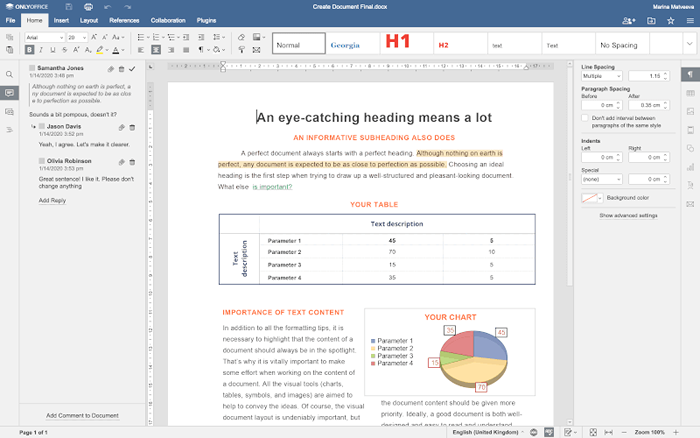 Usar solo documentos de Office dentro de SeaFile
Usar solo documentos de Office dentro de SeaFile Conectando a los editores de escritorio de Office a SeaFile
Si la edición de documentos en un navegador web no es lo suyo y prefiere aplicaciones basadas en escritorio, hay buenas noticias para usted. Puede instalar y conectar OnlyOffice Desktop Editores, una suite de oficina multiplataforma gratuita para Linux, Windows o MacOS, a su instancia de SeaFile para editar documentos, hojas de cálculo y presentaciones de una manera conveniente.
En primer lugar, abra el Seahub_setting.py archivo de configuración y agregar la siguiente línea:
OnlyOffice_Desktop_Editors_portal_Login = True
Luego, inicie los editores de escritorio OnlyOffice, haga clic en Conectar para nublar en la página de inicio y elige Filón de mar. Ingrese la dirección IP o el nombre de dominio de su servidor SeaFile y haga clic en Conectar ahora.
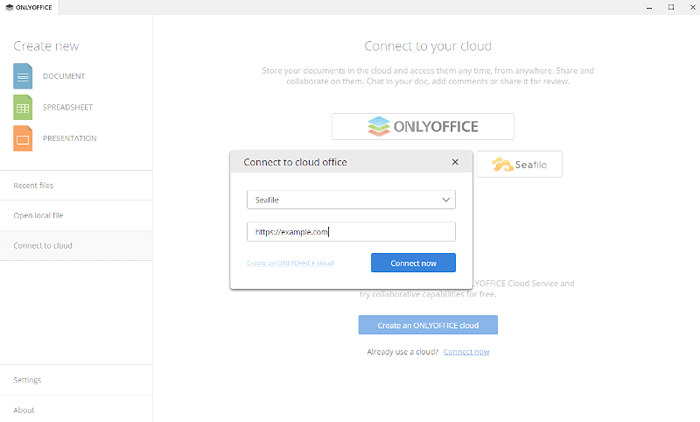 Conectando Onlyfice a SeaFile
Conectando Onlyfice a SeaFile Verá una nueva ventana donde necesitará ingresar a su Filón de mar Nombre de usuario o correo electrónico y su contraseña. Una vez que haya iniciado sesión con éxito en su cuenta de SeaFile, puede editar y colaborar en sus documentos de FiGe, hojas de cálculo y presentaciones desde la interfaz de OnlyOffice Desktop Editores.
¿Alguna vez ha editado documentos en SeaFile utilizando los editores en línea de Onorfice Office?? Comparta sus comentarios dejando un comentario a continuación.
- « Cómo integrar Only Office Docs con Alfresco en Ubuntu
- LXLE Revise una distribución liviana de Linux para computadoras más antiguas »

